Si vous souhaitez sauvegarder le bureau Cinnamonparamètres pour une utilisation future, une solution de sauvegarde comme Deja-Dup ne fonctionnera pas. Pour créer une sauvegarde complète de l’apparence de votre configuration Cinnamon, vous devez interagir avec divers fichiers de configuration, les vider et les mettre de côté comme sauvegarde.
ALERTE SPOIL: Faites défiler la liste et regardez le didacticiel vidéo à la fin de cet article.
Sauvegarde du bureau Cinnamon
Pour démarrer la sauvegarde, vous devez ouvrir une fenêtre de terminal et utiliser le dconf outil. À l'intérieur du terminal, utilisez dconf pour vider tous vos paramètres de cannelle dans un fichier.
Remarque: ne le faites pas en tant que root ou sudo, car le fichier pourrait ne pas être accessible à un utilisateur moyen. Vous pourriez également exporter les mauvais paramètres.
dconf dump /org/cinnamon/ > cinnamon_desktop_backup
Fonctionnement dconf dump imprimera toutes les configurations de l’environnement de bureau Cinnamon dans un fichier de votre / home / nom d'utilisateur / répertoire étiqueté cinnamon_desktop_backup. Vous voulez voir ce que les paramètres contiennent? Voir le fichier avec le chat commander.

cat cinnamon_desktop_backup | more
Sinon, n'hésitez pas à ouvrir le fichier de configuration dans l'éditeur de texte par défaut de Cinnamon. Faites cela en appuyant sur Ctrl + F2 sur le clavier et tapez gedit cinnamon_desktop_backup. Gardez à l'esprit que toute modification apportée au fichier affectera la manière dont votre sauvegarde sera restaurée ultérieurement. Si vous gâchez la sauvegarde, vous devrez peut-être réexécuter le programme. dconf dump commande pour obtenir un nouveau fichier.
Restaurer le bureau Cinnamon
Avoir une sauvegarde de fichier de configuration pour Cinnamonest utile, surtout si vous réinstallez votre système d'exploitation. Pour restaurer la sauvegarde, ouvrez un terminal (non root). La restauration des sauvegardes ressemble beaucoup à leur création dans Cinnamon et implique la dconf commander.
dconf load /org/cinnamon/ < cinnamon_desktop_backup
S'il vous plaît comprendre que le bureau Cinnamon seracrash après la restauration d'une sauvegarde. Pour une raison quelconque, le bureau ne peut pas gérer les changements soudains. Pour résoudre ce problème, vous devez vous déconnecter de votre ordinateur, puis vous reconnecter. Si vous connecter et vous déconnecter ne vous aide pas, vous devrez peut-être redémarrer complètement.
Une fois connecté au bureau, tout devrait ressembler à ce que vous avez fait lorsque vous avez exécuté la sauvegarde.
Réinitialiser Cinnamon Desktop à la valeur par défaut
Si votre sauvegarde Cinnamon ne fonctionne pas ou est corrompue, vous voudrez peut-être réinitialiser le bureau Cinnamon et recommencer à zéro. Pour ce faire, vous devrez utiliser le logiciel dconf reset commander. Pour réinitialiser Cinnamon, ouvrez un terminal et exécutez la commande suivante.
dconf reset /org/cinnamon
Cette commande devrait suffire à effacer tous les paramètres de configuration de Cinnamon, dans la plupart des cas.
La réinitialisation Dconf seule ne fonctionne pas à 100%, vous devrez peut-être utiliser -F. Utiliser «force» indique à l'outil Dconf d'appliquer lechangements dans le système, peu importe quoi. N'utilisez cette commande que si vous devez le faire, car si toute votre configuration est corrompue, le fait de forcer une réinitialisation risque de ne pas tout réparer.
dconf reset -f /org/cinnamon/
Sauvegarde des paramètres de l'applet Cinnamon
Tout au long de cet article, nous avons décrit les moyensles utilisateurs peuvent utiliser l'outil Dconf pour exporter et importer facilement des configurations. Cependant, ce n’est pas le seul moyen de sauvegarder le bureau Cinnamon. Il s'avère que le bureau permet aux utilisateurs de sauvegarder les paramètres des applets sur le panneau. Pour créer une sauvegarde, cliquez d'abord sur un applet du panneau pour ouvrir le menu contextuel. Dans ce menu, recherchez «configurer».
Remarque: certaines applets de bureau peuvent obliger l'utilisateur à cliquer d'abord sur «Préférences» dans le menu contextuel avant de révéler «Configurer».
Chaque applet a une fenêtre de configuration et chaqueLa fenêtre de configuration est différente. Dans cette zone, l'utilisateur peut modifier librement les paramètres de l'applet. Pour créer une sauvegarde complète des paramètres de l’applet de votre panneau, recherchez un menu cliquable dans le coin supérieur droit de la fenêtre. Une fois que vous avez cliqué dessus, recherchez «Exporter vers un fichier» et sélectionnez-le.
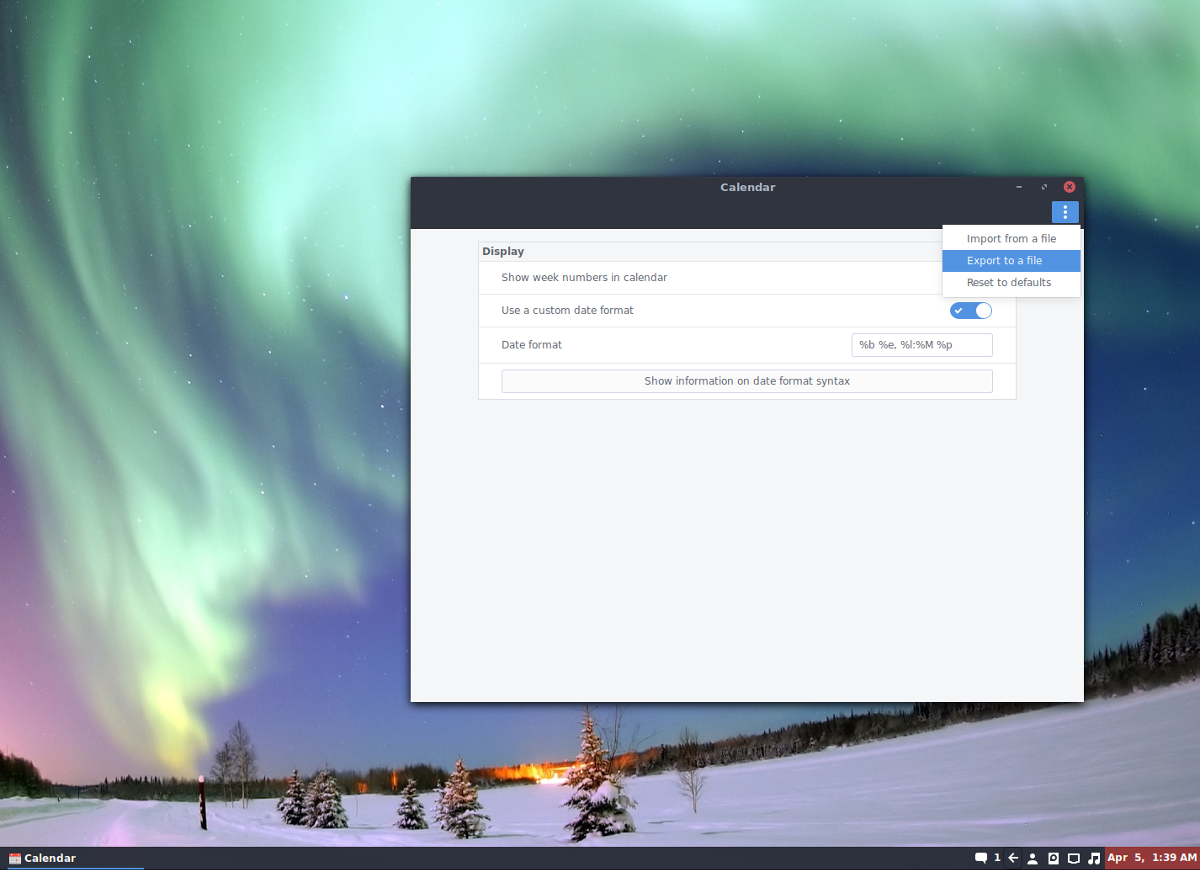
La sélection de l’option «exporter vers un fichier» laisseral’utilisateur exporte les paramètres et les configurations de cette applet particulière. Assurez-vous de nommer quelque chose d'inoubliable et sauvegardez le fichier de configuration dans un endroit sûr (comme Dropbox, Google Drive ou un serveur domestique).
Restaurer les paramètres de l'applet Cinnamon
Besoin de restaurer les paramètres d’une applet? Pour ce faire, ajoutez l’applet à votre panneau et ne le configurez pas. Cliquez avec le bouton droit sur l'applet dans le panneau, recherchez «Configurer» et cliquez dessus. De là, regardez le menu en haut à droite. Cette fois, au lieu de sélectionner «exporter vers un fichier», choisissez l’option «importer à partir d’un fichier». Utilisez le navigateur de fichiers, recherchez le fichier de configuration JSON précédemment et ouvrez-le.
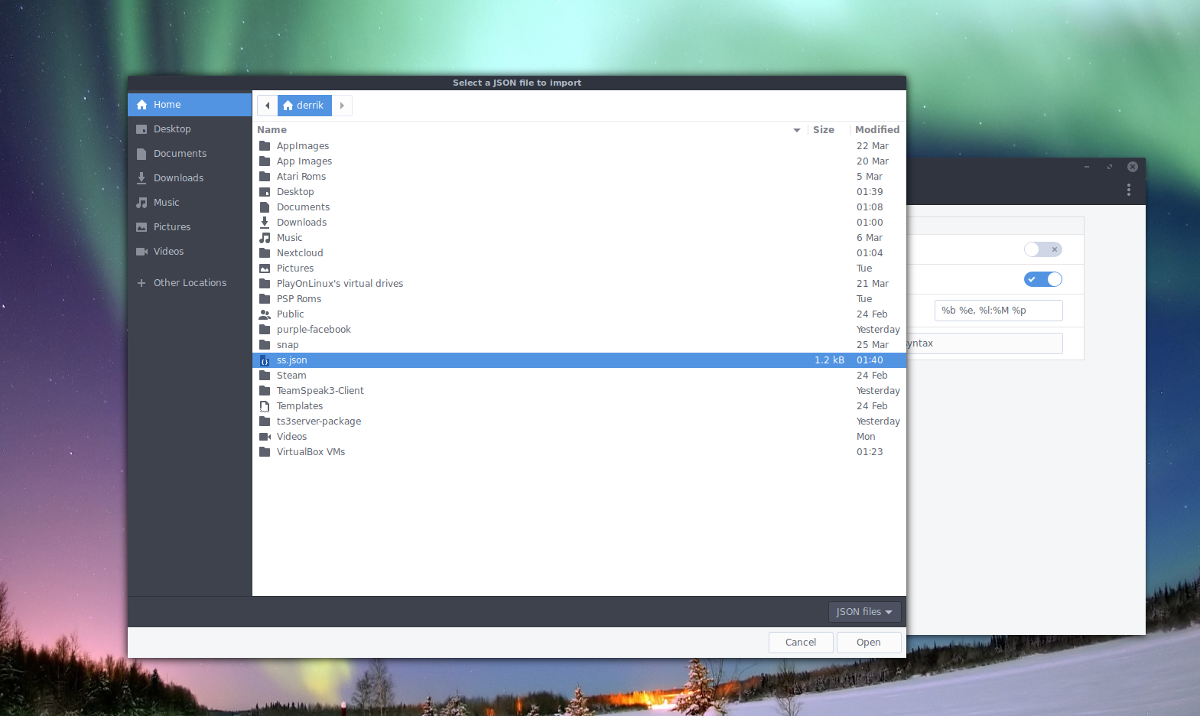
Lorsque vous chargez le fichier de configuration dans le navigateur de fichiers, Cinnamon doit immédiatement appliquer vos paramètres de configuration à l'applet du panneau. Répétez cette procédure pour chaque applet que vous avez sauvegardé.
Remarque: si vous avez téléchargé une applet à partir du magasin d’applets Cinnamon, vous devez le refaire avant de restaurer ses sauvegardes.












commentaires